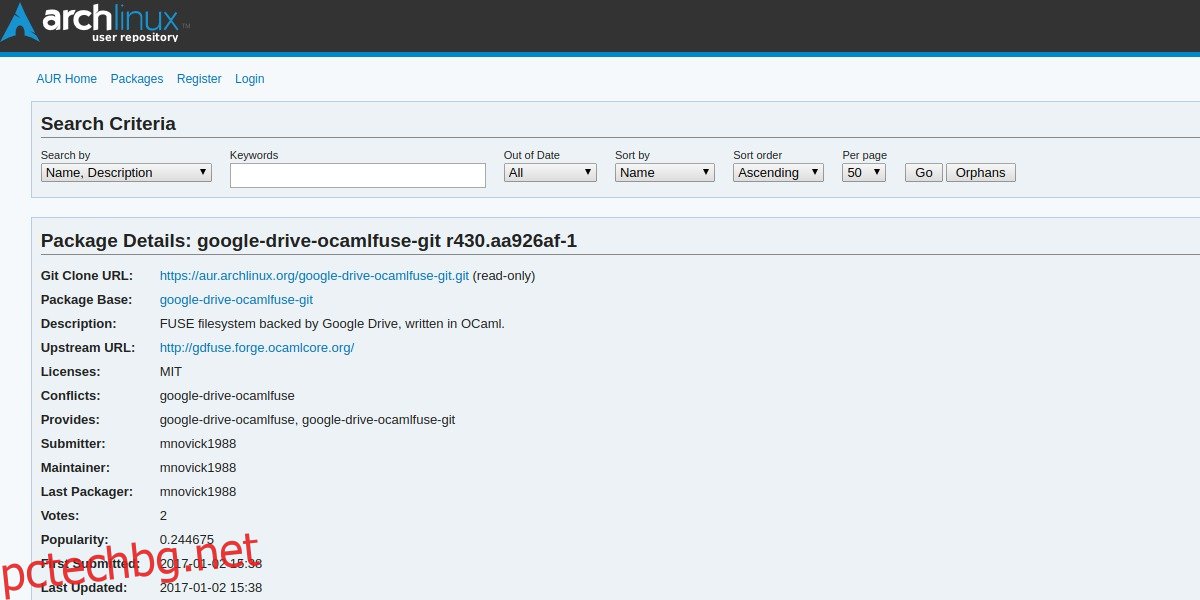Днес има много различни решения за облачно интернет съхранение. Има прословутия Dropbox, Box.com, OneDrive на Microsoft и, разбира се, Google Drive. В по-голямата си част облачното съхранение е много неясно в Linux. От всички масови решения, само малка част от тях активно са отделили време за създаване на синхронизиращ клиент специално за Linux платформата. Google не е по-различен. Въпреки че сте големи фенове на Linux, няма официален начин за достъп до Google Drive на Linux. Това означава, че ако сте центрирали начина, по който запазвате и архивирате файлове с Google, няма папка на Диск на вашия компютър за бързо и лесно качване и споделяне на файлове. Вместо това ще се забиете да качвате неща от уеб браузъра и ще бъдете принудени да пропуснете всички кокетни функции на работния плот, които Google добавя към Mac и Windows.
За щастие, много разработчици на Linux, които разчитат на Google Drive, са се уморили да седят и чакат Google да направи програма за синхронизиране на Диск. Те се заеха да създават програми, които позволяват на потребителите да имат лесен достъп до Google Drive на Linux направо от работния плот. В тази статия ще говорим за най-добрия, който можете да получите в момента!
Съдържание
Инсталиране на Google-Drive-Ocamlfuse
Google Drive Ocamlfuse е наличен за много различни дистрибуции на Linux. Ето как да го накарате да работи:
Ubuntu
Можете да инсталирате Google Drive Ocamlfuse, като добавите PPA. Въведете тези три команди в терминала, за да го инсталирате.
sudo add-apt-repository ppa:alessandro-strada/ppa sudo apt-get update sudo apt-get install google-drive-ocamlfuse
Arch Linux
Потребителите на Arch Linux могат да инсталират Google-drive-ocamlfuse от AUR, като създадат този пакет. Отиди на това връзка, намерете „изтегляне на моментна снимка“ и кликнете върху него. Това ще изтегли всичко необходимо за изграждане на програмата.
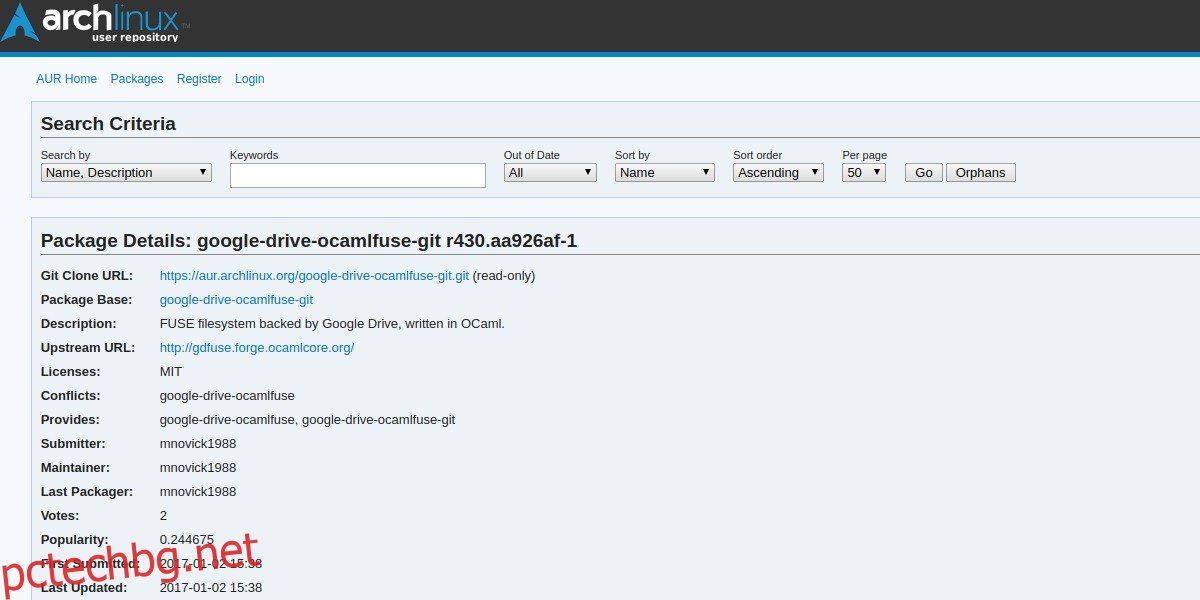
Извлечете моментната снимка, като щракнете с десния бутон върху нея във файловия мениджър, след което изберете „извличане“. След като го извлечете, отворете терминал и го въведете с командата CD.
cd ~/Downloads/google-drive-ocamlfuse-git
Вътре в директорията има много файлове. Всичко това се събира, когато стартирате командата makepkg.
makepkg
Командата make ще излезе и ще инсталира всички файлове, от които Google Drive Ocamlfuse има нужда, след това ще компилира програмата от източник и ще генерира пакет Arch Linux. Когато приключите, инсталирайте го с:
sudo pacman -U *.pkg.tar.xz
От Източник
Ако вашата Linux дистрибуция не е в списъка, няма инсталируем пакет за Google Drive Ocamlfuse. Вместо това вземете изходния код и го компилирайте. Това може да е сложен процес (в зависимост от нивото на вашите умения) и ще отнеме твърде много време, за да го очертаете тук. Вместо, преминете към инструкциите които разработчикът е предвидил да го инсталира.
Синхронизиране с Google-Drive-Ocamlfuse
За да синхронизирате с Google, първо влезте. Направете това, като изпълните тази команда в прозорец на терминала:
google-drive-ocamlfuse
Ако направите това, незабавно ще отворите прозорец за влизане в Google Oauth. Въведете данните за вашия акаунт в Google, за да продължите.
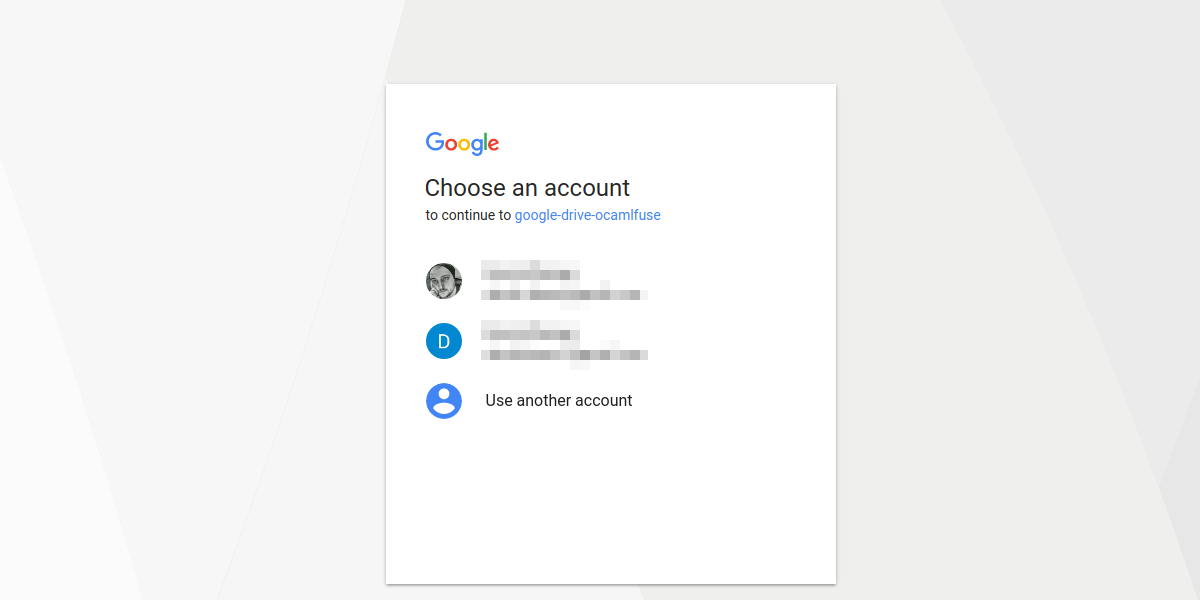
След това създайте папката за синхронизиране с:
mkdir -p ~/Google-Drive
След като всичко е настроено, синхронизирането може да започне. Издърпайте всичко от Google Drive с тази команда:
google-drive-ocamlfuse ~/Google-Drive
Качване на файлове
Качването на файлове в Google Диск с клиента за синхронизиране работи по същия начин като изтеглянето. За да качите файлове в акаунт в Диск, просто поставете всеки файл в папката ~/Google-Drive, след което изпълнете командата за синхронизиране. Когато Google Drive Ocamlfuse се стартира, той ще преглежда локалната папка за синхронизиране за всякакви промени, които може да са направени, и ще качи тези промени. Освен това, изтриването на файл локално ще го изтрие и на Диск (просто изпълнете командата за синхронизиране, след като изтриете нещо).
Съвети
Запомнянето на команда за синхронизиране на файлове от Google Drive може да бъде трудно, особено ако сте нов потребител. Вместо това, нека направим програма за шел скрипт с всички детайли точно вътре. По този начин изпращането и получаването на файлове от Google Drive е много по-лесно.
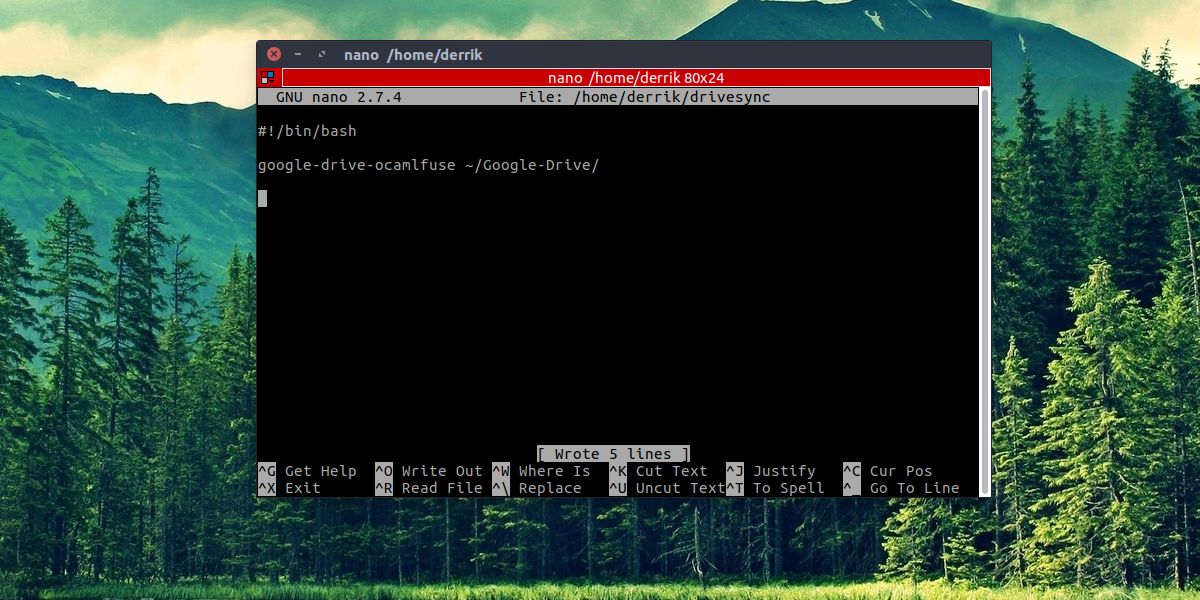
В терминал напишете: nano ~/drivesync
Това ще създаде празен файл с име „drivesync“ в домашната папка.
След това поставете този първи ред. Този ред код е шебанг. Това помага на bash да разбере как да стартира скрипта.
#!/bin/bash
Следвайки shebang, създайте интервал (с клавиша enter), след което поставете това:
google-drive-ocamlfuse /home/username/Google-Drive
Забележка: променете потребителското име на вашето потребителско име
Запазете скрипта, като натиснете CTRL + O, след което използвайте командата chmod, за да го маркирате като изпълним:
sudo chmod +x ~/drivesync
И накрая, копирайте го в /usr/bin с командата CP. По този начин drivesync ще работи навсякъде чрез командния ред.
sudo cp ~/drivesync /usr/bin
Отсега нататък синхронизирайте Google Drive с папката /home/username/Google-Drive, като въведете това в терминала:
sudo drivesync
Заключение
Google наистина има хит, когато става въпрос за Google Drive. Има много убийствени функции като конвертиране на документи, надеждност на сървърите на Google и цял офис пакет за използване. Ето защо е толкова жалко, че трябва да преминете през толкова много, само за да получите достъп до Google Drive на Linux. Да се надяваме, че тъй като Linux печели повече съзнание, идеята Google да направи клиент за синхронизиране на Диск ще стане реалност. Дотогава синхронизирането на файлове със софтуер на трети страни е толкова добро, колкото ще бъде.